

Neste tutorial vamos aprender como configurar seu e-mail no novo Outlook para Windows.
Para isto, siga os seguintes passos:
Atenção! Antes de começar, verifique se o certificado SSL do seu domínio está ativo e funcionando corretamente, especialmente para a entrada "mail". Este é um requisito do novo Outlook, que não permite conexões sem criptografia. Clique aqui e saiba como efetuar a ativação do SSL em seu painel DirectAdmin.
1. Abra o Outlook em seu computador.
Se você já possui uma conta configurada, clique no ícone de engrenagem no canto superior direito da janela para acessar as configurações.
Se esta for a primeira vez que está configurando o Outlook, vá direto para o passo 3.
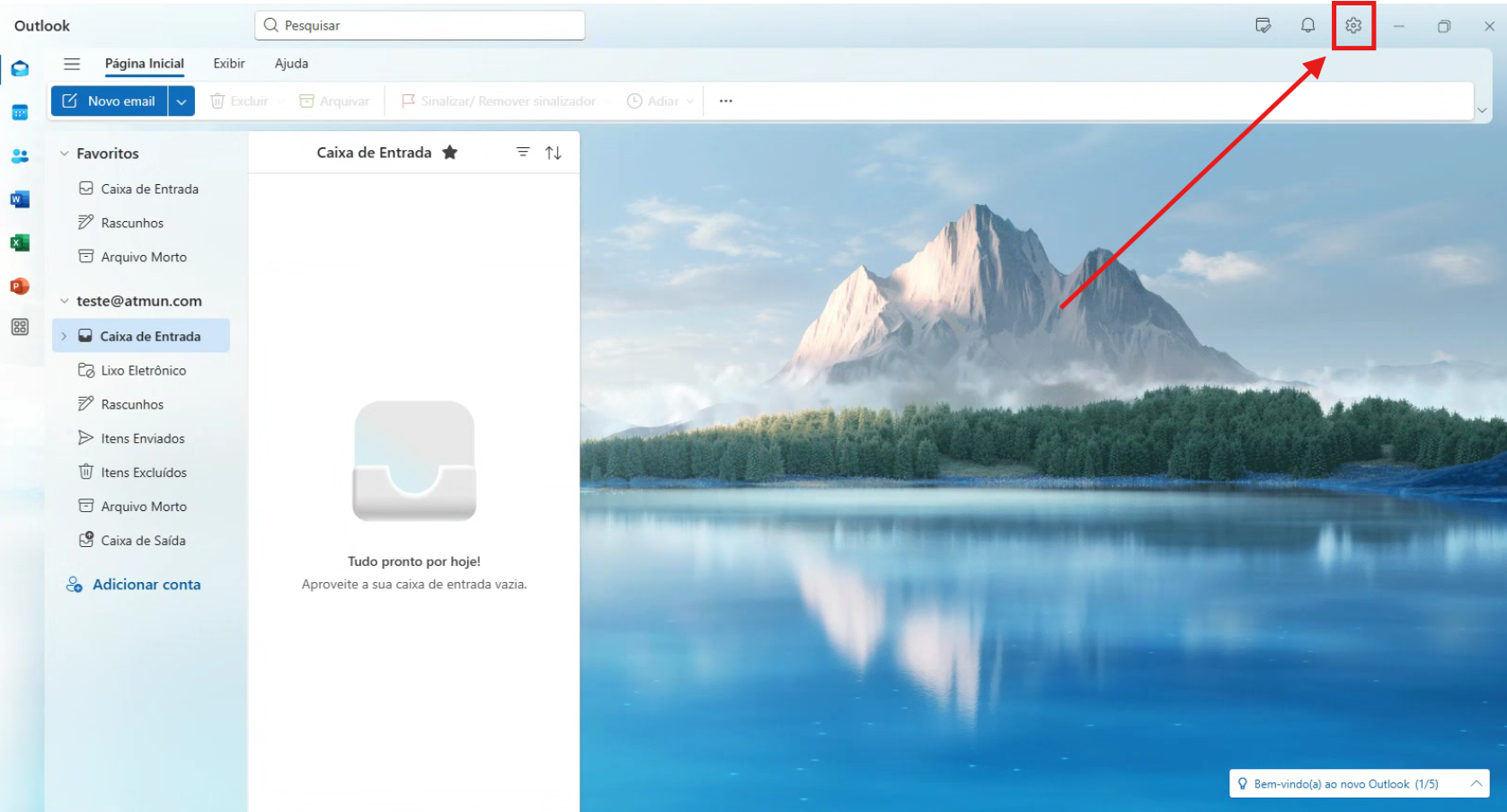
2. Dentro da seção Contas, selecione a opção Adicionar conta para iniciar a configuração do seu e-mail.
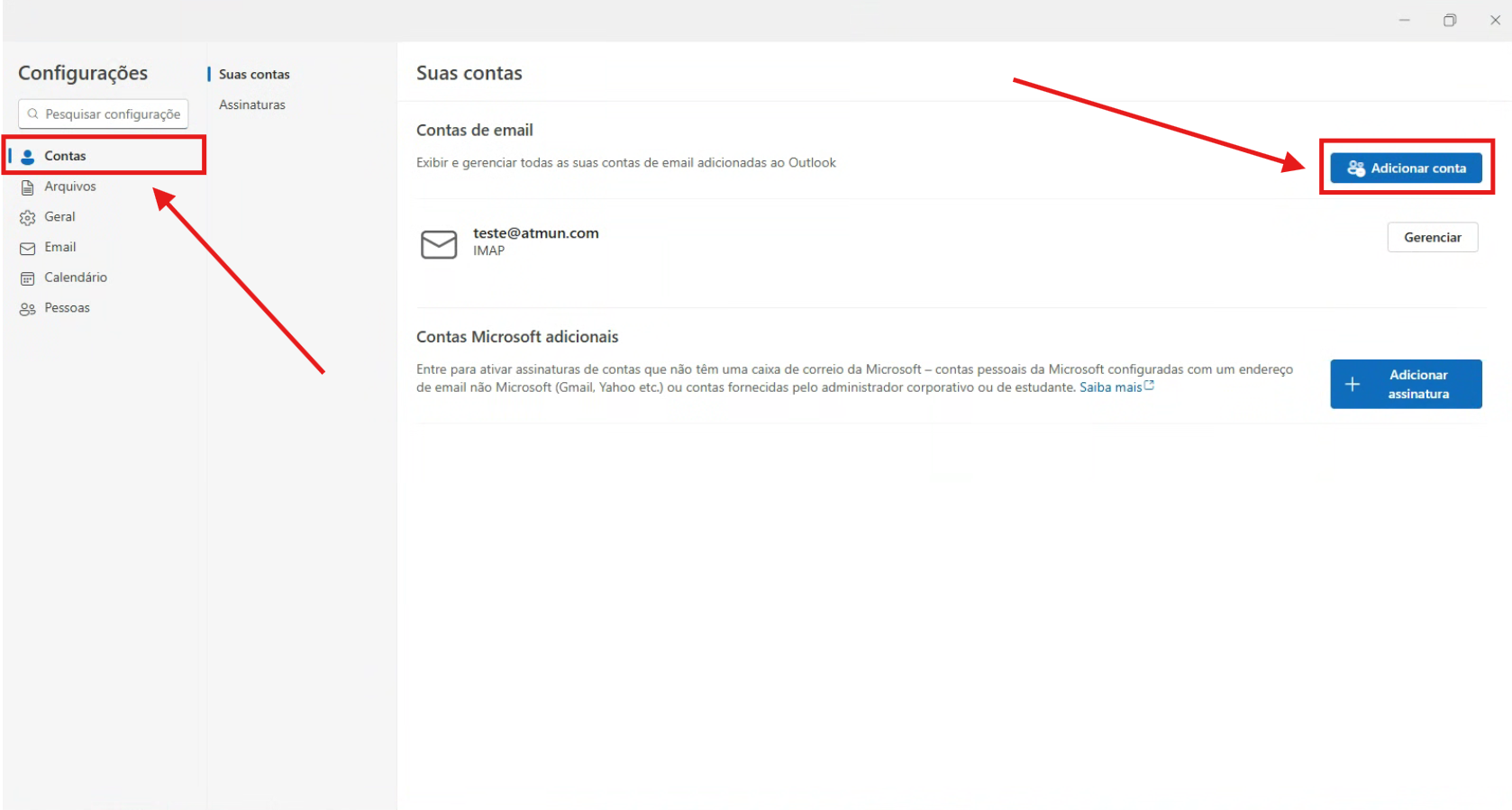
Se for a primeira vez que está configurando o Outlook, pode ser solicitado que você aceite termos, envie dados opcionais ou ajuste outras preferências antes de prosseguir.
3. Digite o endereço de e-mail que deseja configurar e clique em Continuar.
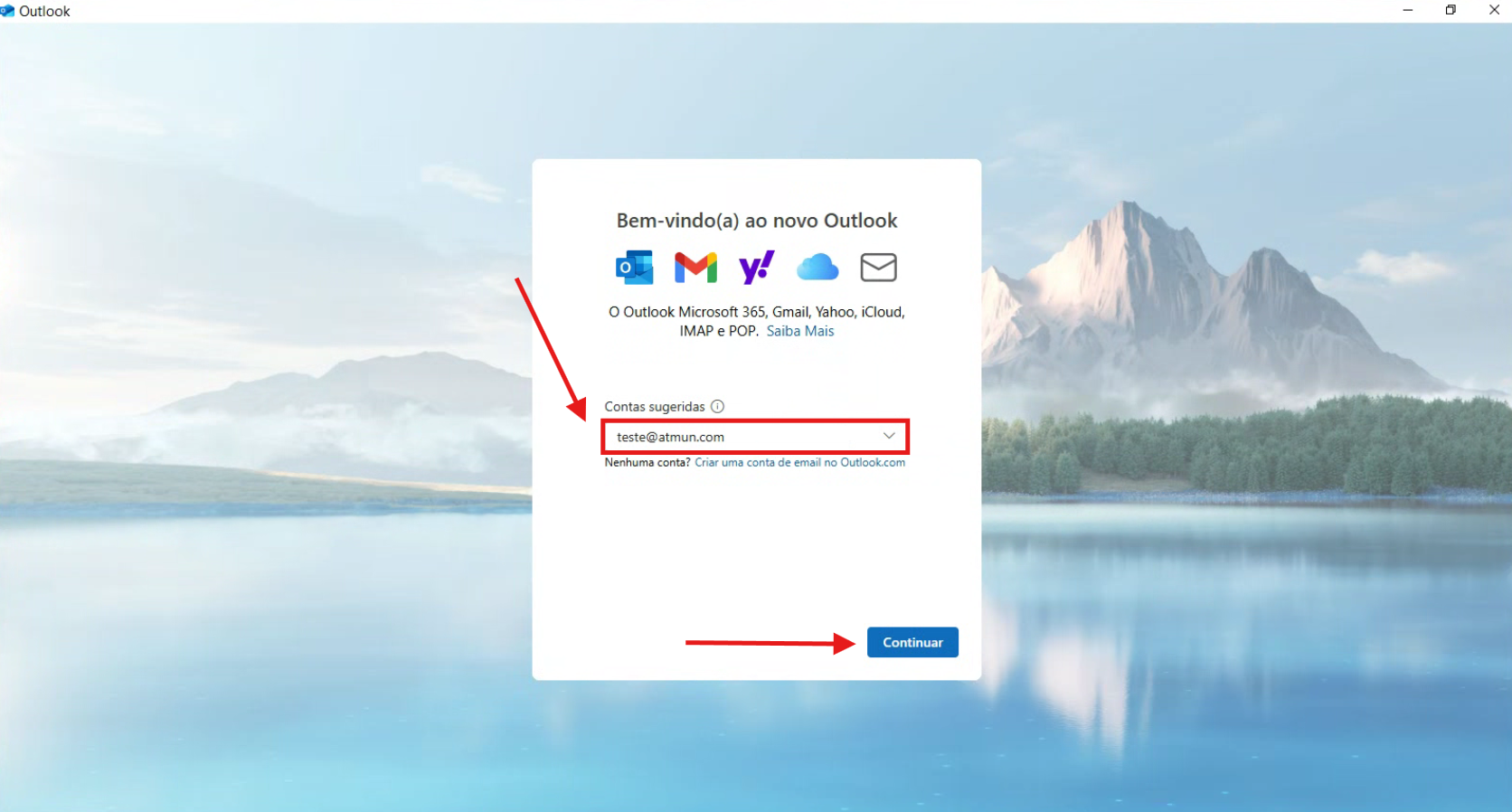
4. Digite a senha da sua conta de e-mail (a mesma usada para o Webmail). Em seguida, clique em Mostrar mais para acessar as configurações avançadas.
Preencha os campos conforme abaixo (substitua seudominio.com.br pelo seu domínio):
Servidor de Entrada IMAP: mail.seudominio.com.br
Porta: 993
Tipo de conexão segurança: SSL / TLSNome do usuário SMTP: seu endereço de e-mail completo
Senha SMTP: a mesma usada no Webmail
Servidor de Saída SMTP: mail.seudominio.com.br
Porta: 465
Tipo de conexão segurança: SSL / TLS
Após preencher tudo corretamente, clique em Continuar.
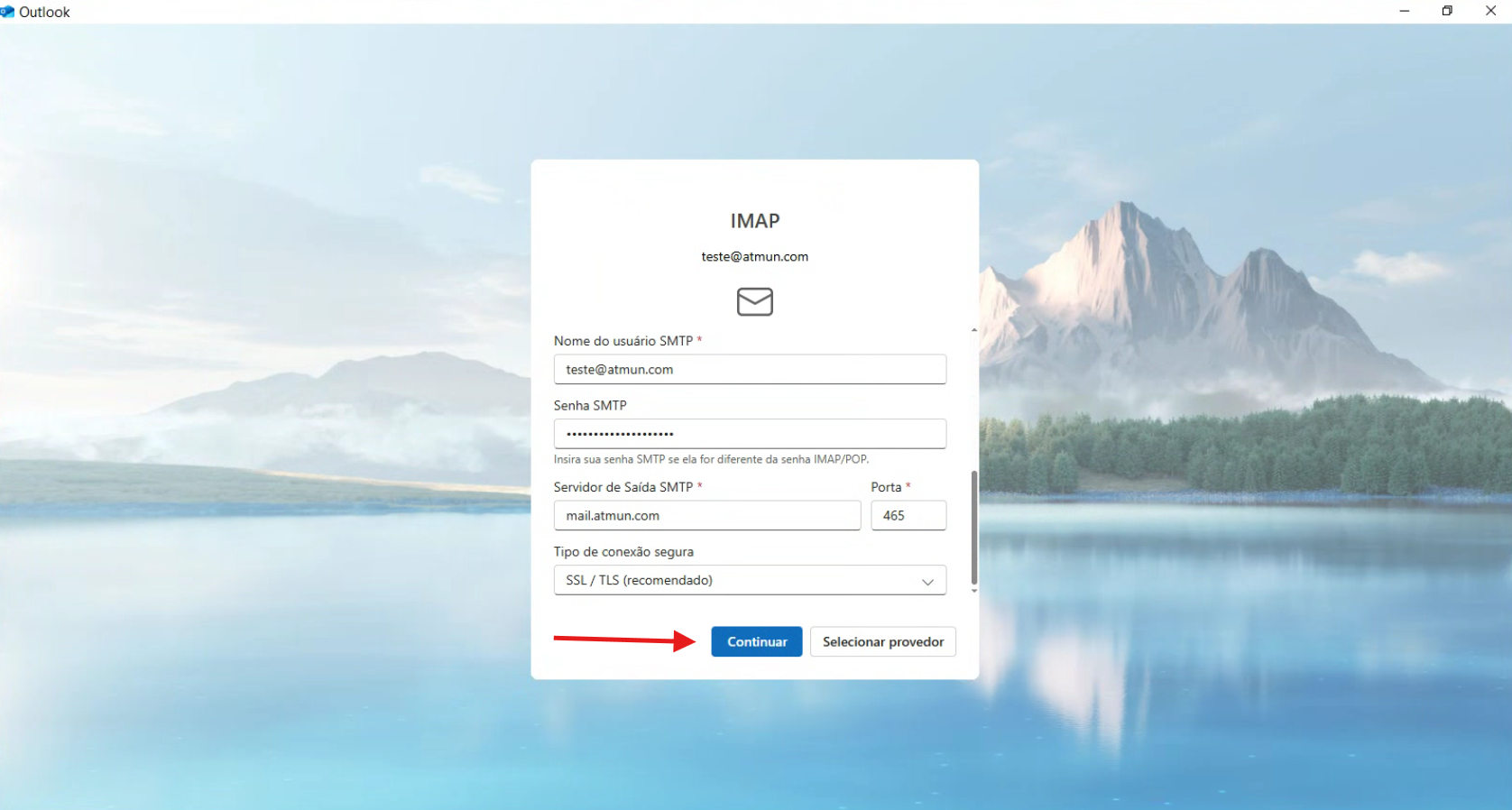
5. Novamente, clique em Continuar para iniciar a sincronização da conta com o Outlook.
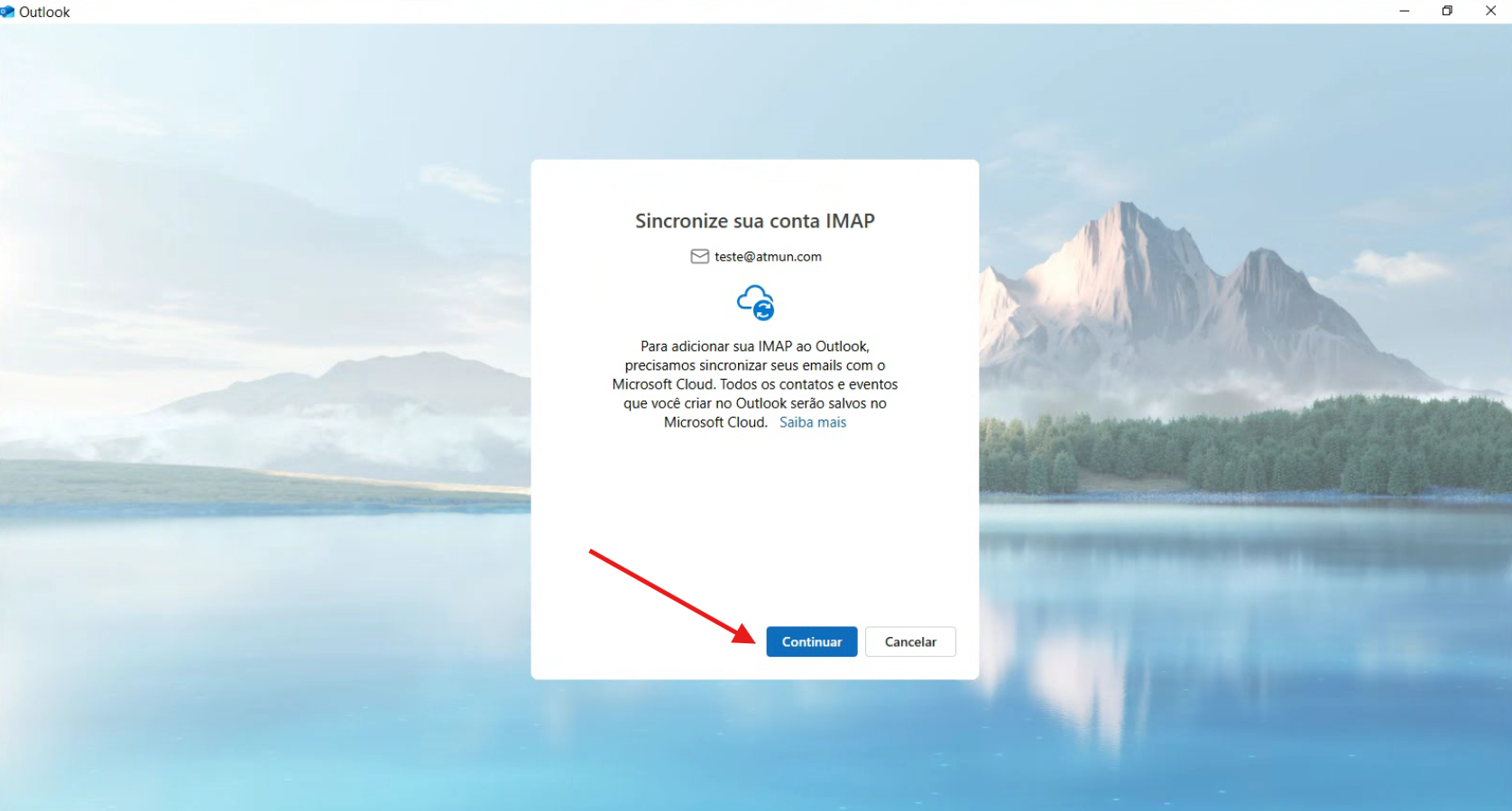
Durante esse processo, é possível que apareça um aviso da Microsoft sobre um login a partir de outro país. Isso é normal e está relacionado ao mecanismo de sincronização do Outlook.
6. Sua conta foi adicionada com sucesso!
Clique em Concluído e comece a usar sua caixa de entrada normalmente. :)

- novo, outlook, office365, configuração, mail, e-mail
Este artigo foi útil?
Artigos relacionados
Para acessar o webmail da sua conta, siga os seguintes passos: 1) Em seu navegador, digite http://seudominio.com.br/webmail (lembre-se de alterar... Como configurar meu e-mail no Outlook 2007?
Para configurar sua conta de e-mail no seu cliente favorito de e-mail, utilize as informações da seguinte forma:Servidor de Entrada de E-mails ou... Como alterar a porta SMTP no Outlook?
Após acordo entre o NIC.br (Comitê Gestor da Internet no Brasil) e provedores de de internet a porta do SMTP configurada em clientes de e-mails... Como configurar meu e-mail no Outlook 2010 e 2013?
Neste tutorial vamos aprender como configurar seu e-mail no Outlook.Para isto, siga os seguintes passos:Acesse seu Outlook e clique na opção... Como configurar meu e-mail no Thunderbird?
Para configura seu e-mail no Thunderbird é muito fácil, siga os passos a seguir:1 - Clique em Ferramentas > Configurar Contas de acordo com a...
« Voltar






